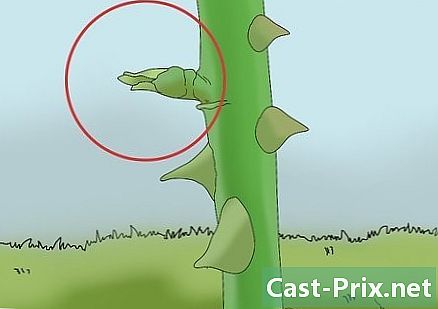फोटोशॉपमध्ये रंगाची प्रतिमा कशी रेखाटन करावी
लेखक:
Robert Simon
निर्मितीची तारीख:
24 जून 2021
अद्यतन तारीख:
1 जुलै 2024

सामग्री
- पायऱ्या
- भाग 1 प्रतिमा मिळवत आहे
- भाग 2 छाया जोडा
- भाग 3 प्रतिमेचे पांढरे आणि काळा रूपांतर करा
- भाग 4 उच्चारित रेषा जोडा
- भाग 5 साध्या ओळी जोडा
- भाग 6 एक पेपर इफेक्ट जोडणे
अॅडोब फोटोशॉपसह रंगाची प्रतिमा स्केचमध्ये रुपांतरित करण्यासाठी आज जाणून घ्या.
पायऱ्या
भाग 1 प्रतिमा मिळवत आहे
-
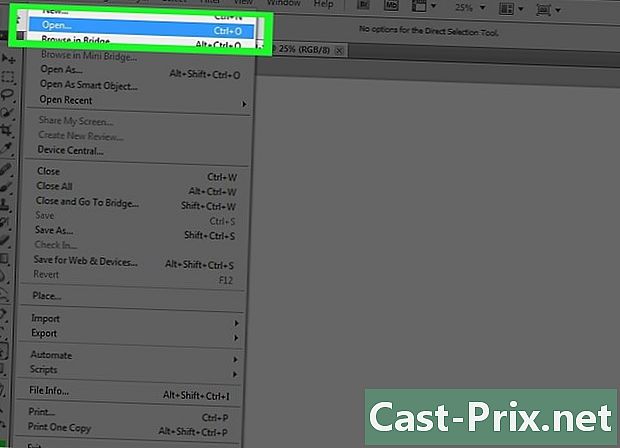
फोटोशॉपमध्ये एक प्रतिमा उघडा. हे करण्यासाठी, शिलालेख असलेल्या निळ्या चिन्हावर डबल-क्लिक करा PS. नंतर क्लिक करा फाइल मेनू बारमध्ये (फोटोशॉप विंडोच्या शीर्षस्थानी) निवडा उघडा ... नंतर प्रतिमा निवडा.- मूलभूत प्रतिमा ज्यामध्ये उच्च तीव्रता असते यामुळे अधिक वास्तविक प्रभाव प्राप्त करणे शक्य होते.
-
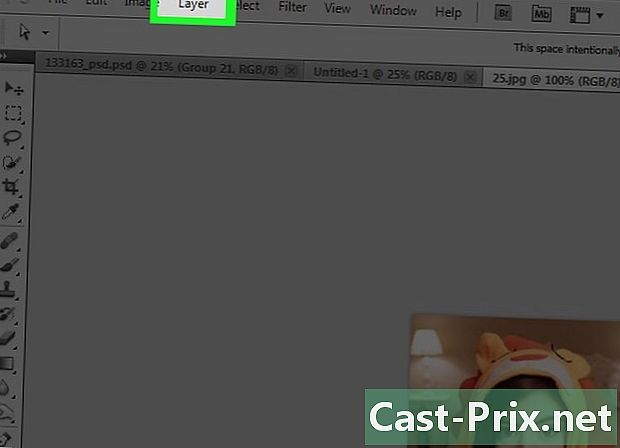
यावर क्लिक करा थर मेनू बार मध्ये. -
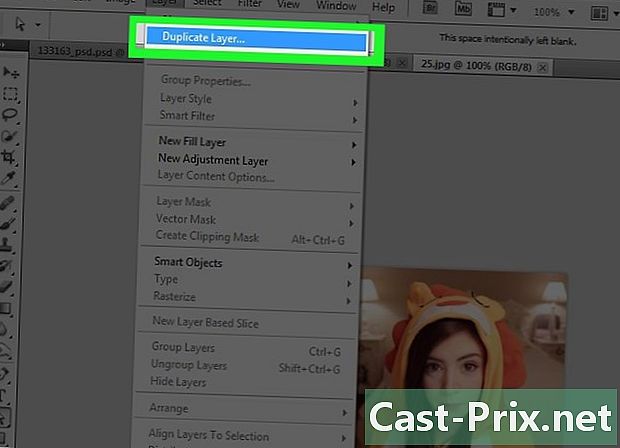
यावर क्लिक करा थर डुप्लिकेट करा ... ड्रॉप-डाउन मेनूमध्ये. नंतर ओके दाबा.
भाग 2 छाया जोडा
-
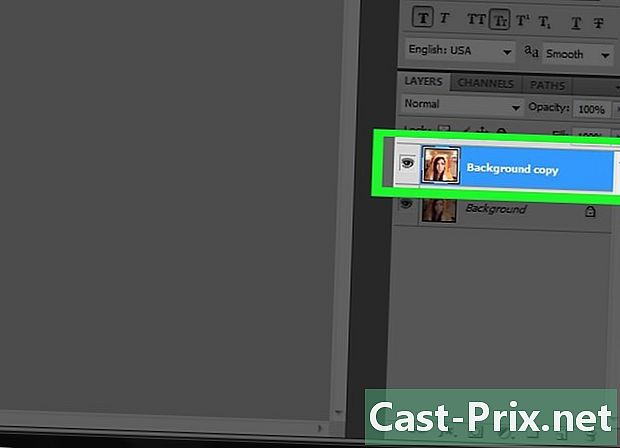
निवडा पार्श्वभूमी कॉपी करा. हा विभाग आपल्याला आढळेल स्तर जी फोटोशॉप विंडोच्या उजवीकडे आहे. -

यावर क्लिक करा प्रतिमा मेनू बार मध्ये. -
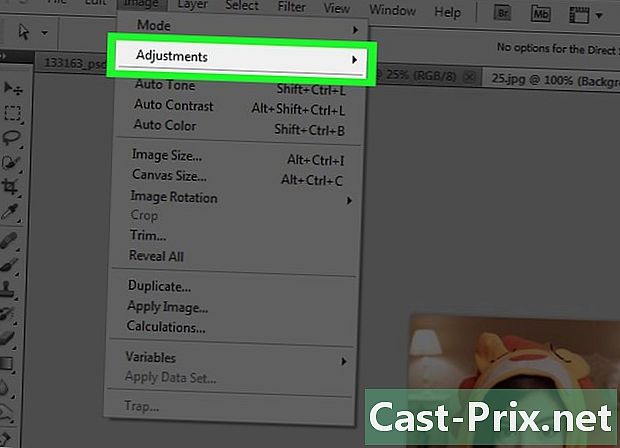
निवडा सेटिंग्ज ड्रॉप-डाउन मेनूमध्ये. -
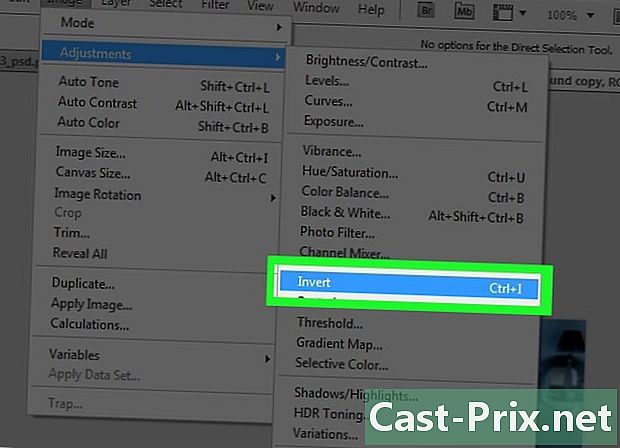
नंतर क्लिक करा नकारात्मक. -
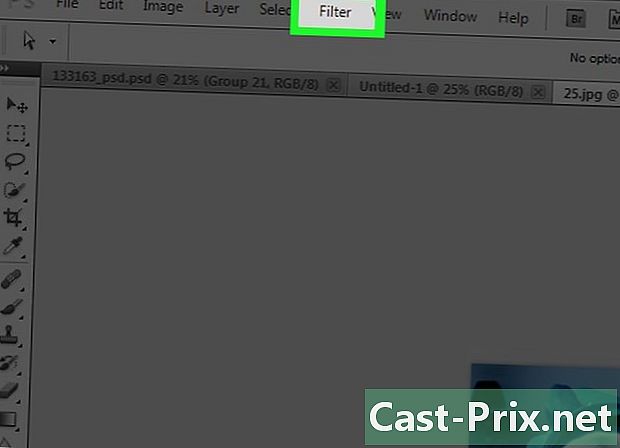
यावर क्लिक करा फिल्टर मेनू बार मध्ये. -

यावर क्लिक करा डायनॅमिक फिल्टरसाठी रूपांतरित करा. नंतर ओके क्लिक करा. -
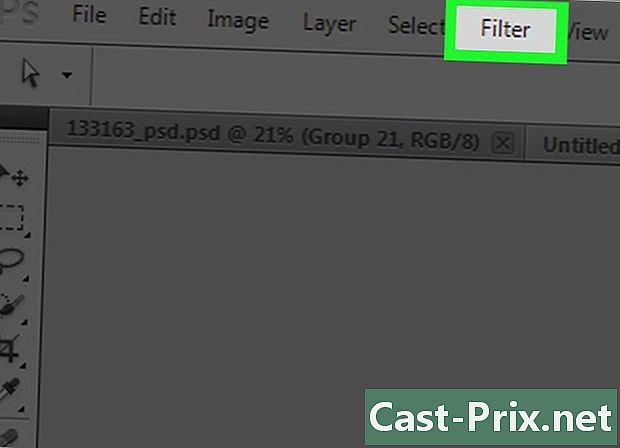
पुन्हा क्लिक करा फिल्टर मेनू बार मध्ये. -
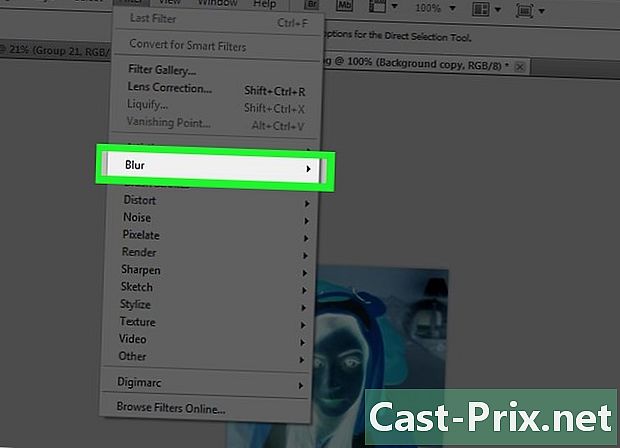
यावर क्लिक करा उपशमन ड्रॉप-डाउन मेनूमध्ये. -

निवडा गौशियन अस्पष्ट .... -
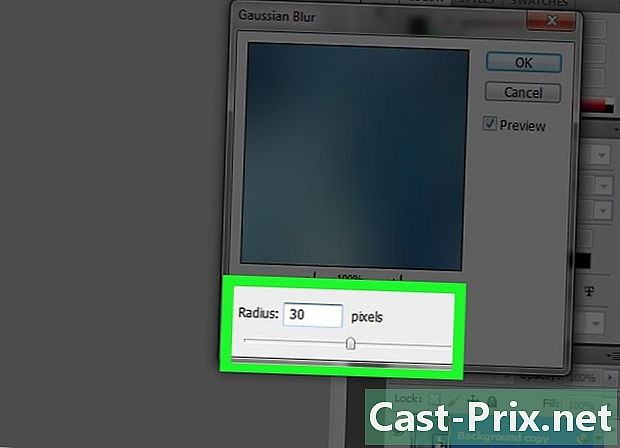
ये 30 शेतात किरण आणि क्लिक करा ओके. -
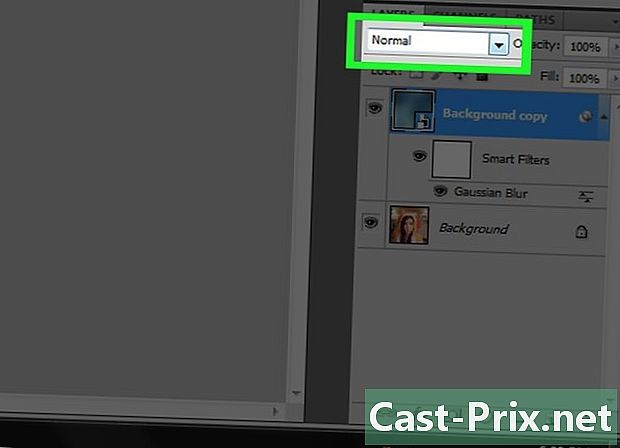
ड्रॉप-डाउन मेनूवर क्लिक करा सामान्य विभागात स्तर. -

निवडा रंग घनता -.
भाग 3 प्रतिमेचे पांढरे आणि काळा रूपांतर करा
-
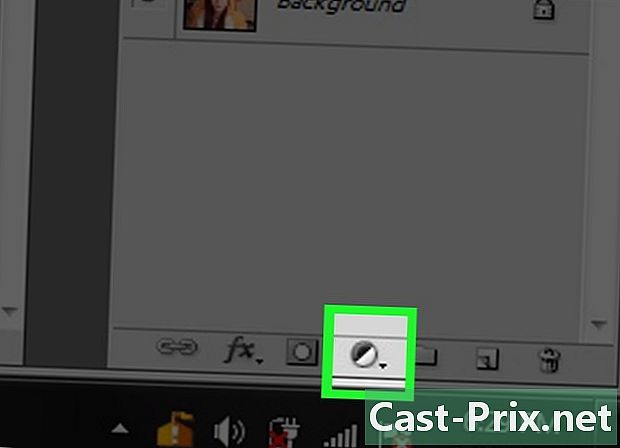
पर्यायावर क्लिक करा भरा किंवा समायोजन स्तर तयार करा. हे अर्ध्या भरलेल्या मंडळाचे चिन्ह आहे जे विभागाच्या तळाशी आहे स्तर. -
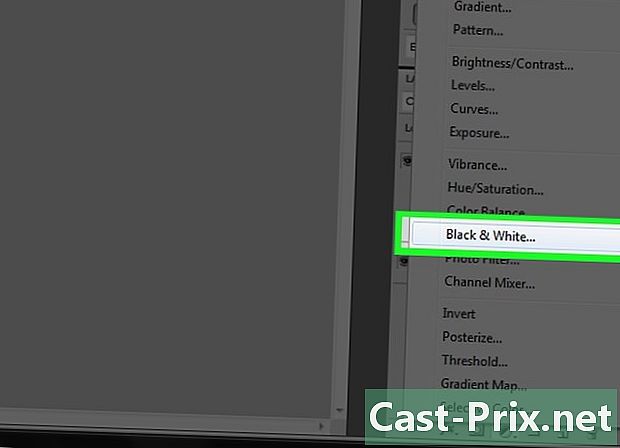
निवडा काळा आणि पांढरा .... -
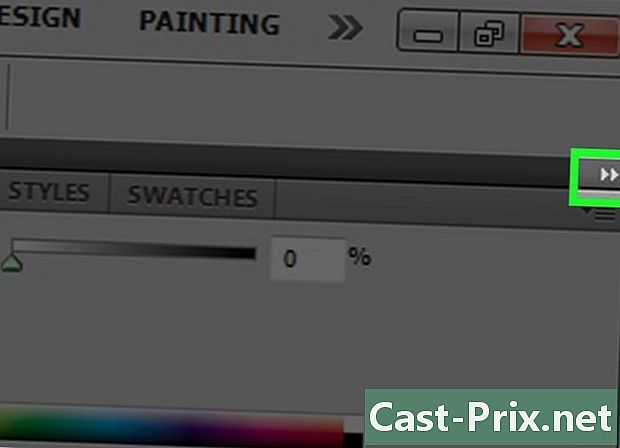
डायलॉग बॉक्सच्या उजव्या कोपर्यात ⏩ वर क्लिक करा. ही क्रिया दिसणारे पॅनेल बंद करेल. -
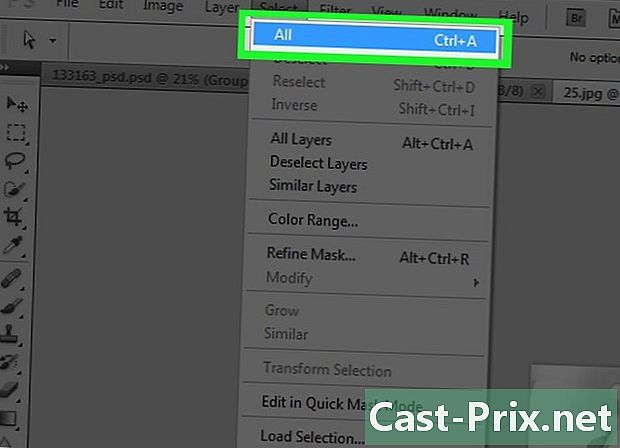
यावर क्लिक करा निवड मेनू बार मध्ये. नंतर सर्व निवडा क्लिक करा. -
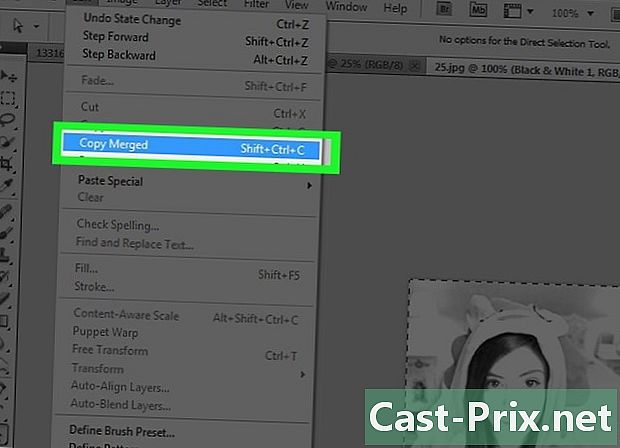
यावर क्लिक करा संस्करण मेनू बार मध्ये. नंतर कॉपी सह विलीन करा निवडा. -
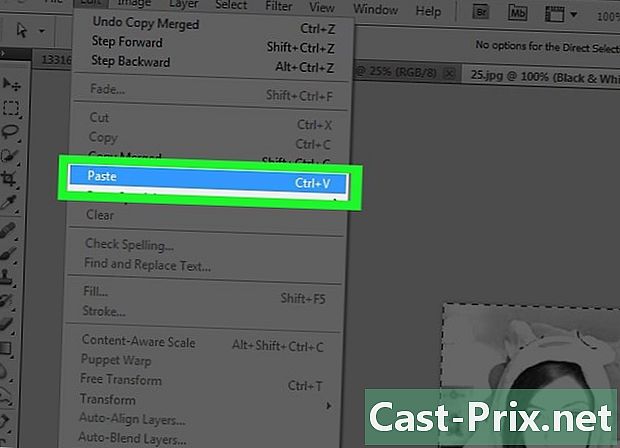
यावर क्लिक करा संस्करण. नंतर पेस्ट क्लिक करा.
भाग 4 उच्चारित रेषा जोडा
-
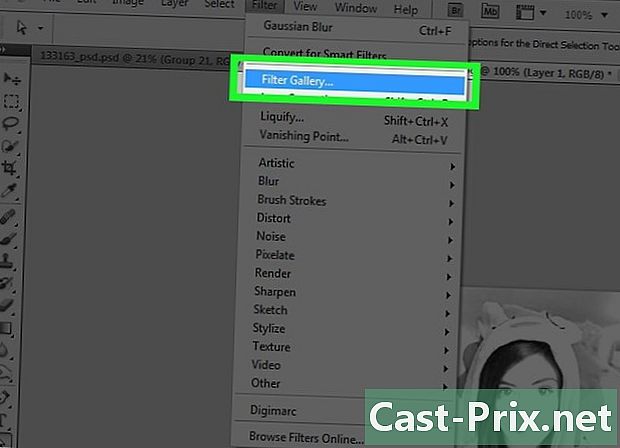
यावर क्लिक करा फिल्टर मेनू बार मध्ये. नंतर फिल्टर गॅलरी वर क्लिक करा .... -

फोल्डर वर क्लिक करा सौंदर्याचा. -
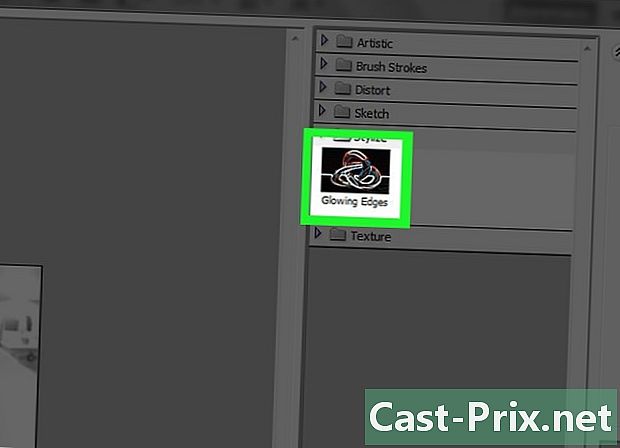
निवडा उजळ बाह्यरेखा. -

पर्याय स्लायडर हलवा जाडी डावीकडे. हे वैशिष्ट्य विंडोच्या उजवीकडे आहे. -
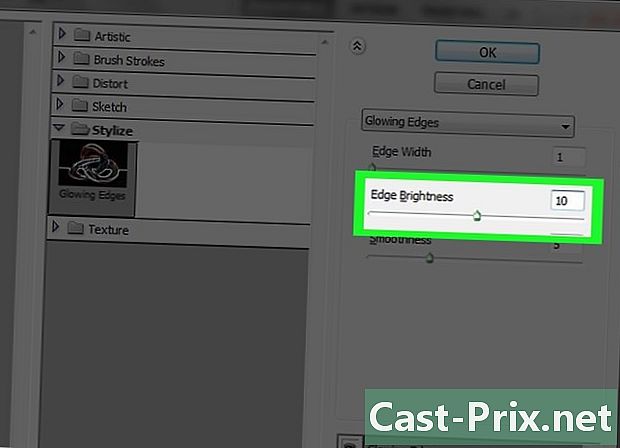
कर्सर हलवा ब्राइटनेस मध्यभागी दिशेने. -
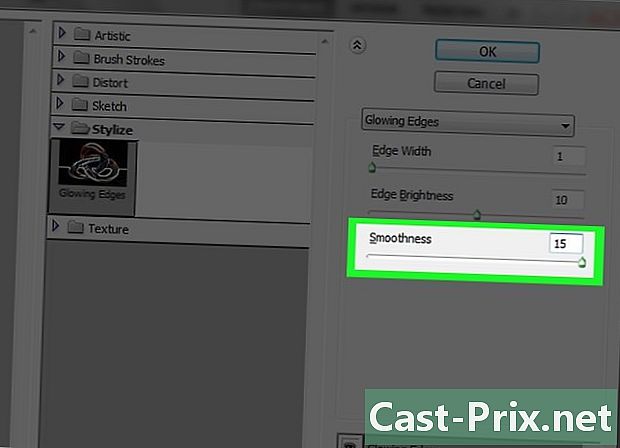
कर्सर हलवा गुळगुळीत उजवीकडे. -
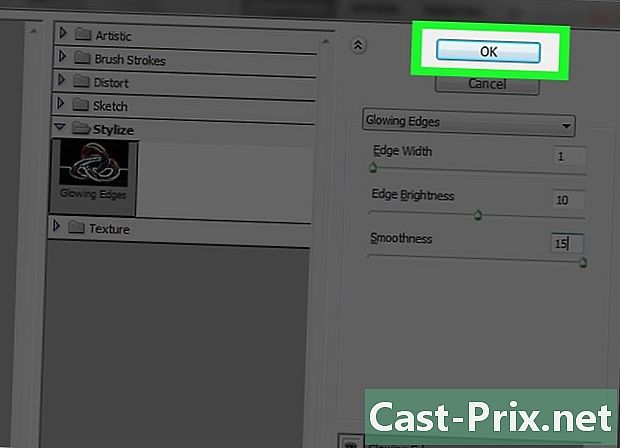
यावर क्लिक करा ओके. -
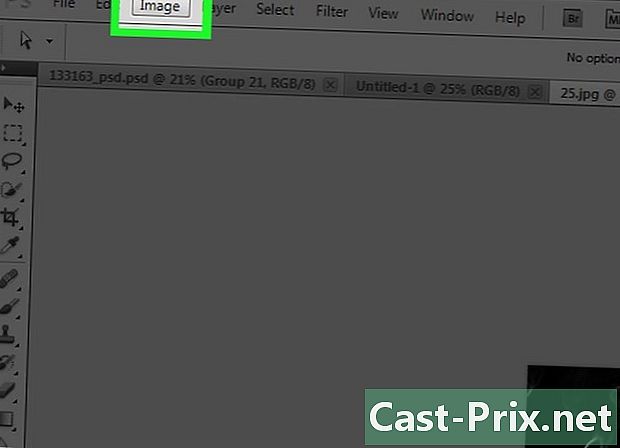
यावर क्लिक करा प्रतिमा मेनू बार मध्ये. -
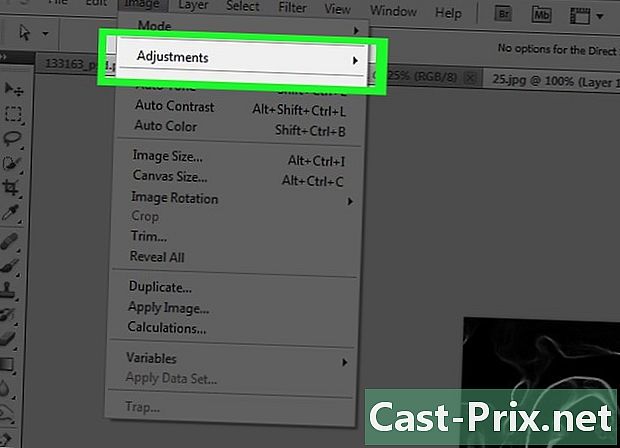
निवडा सेटिंग्ज ड्रॉप-डाउन मेनूमध्ये. -
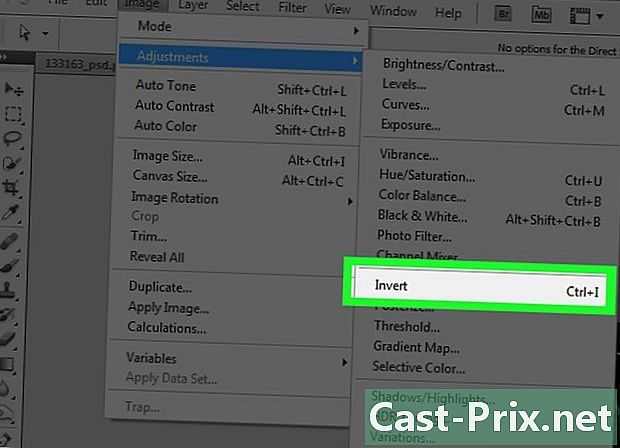
यावर क्लिक करा नकारात्मक. -
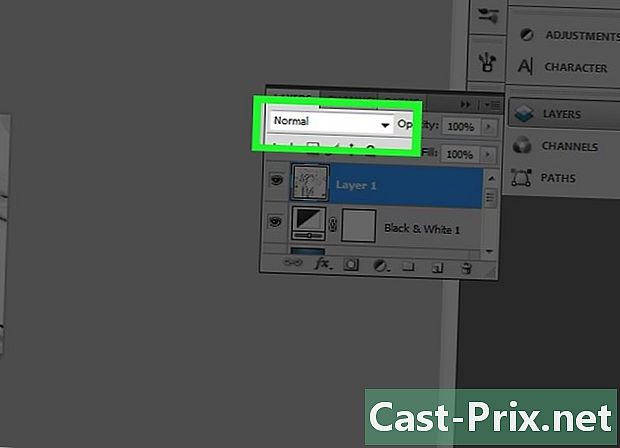
ड्रॉप-डाउन मेनूवर क्लिक करा सामान्य विभागात स्तर. -

यावर क्लिक करा उत्पादन. -
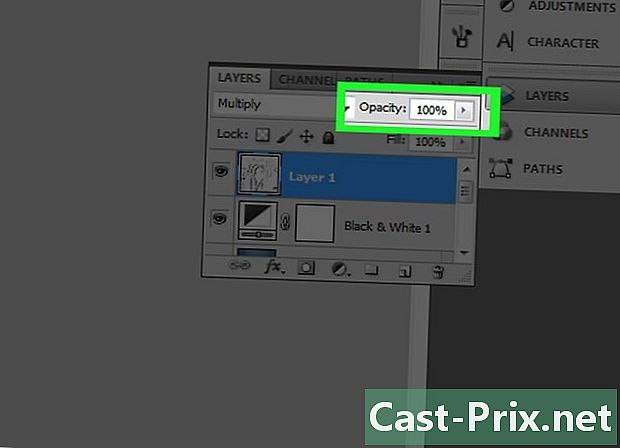
नंतर क्लिक करा अपारदर्शकता. हे वैशिष्ट्य विभागाच्या सर्वात वर उजवीकडे स्थित आहे स्तर. -
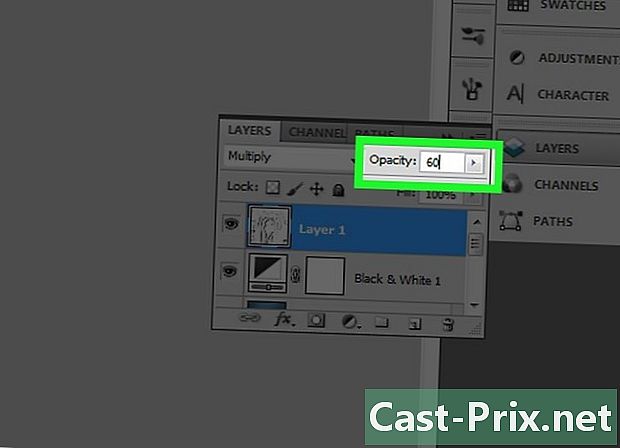
अस्पष्टता 60% वर सेट करा.
भाग 5 साध्या ओळी जोडा
-
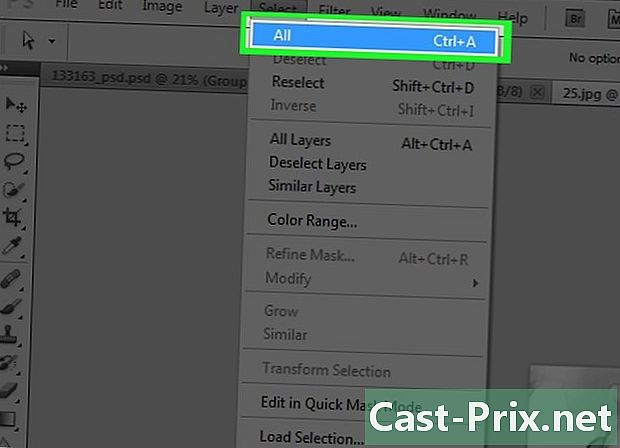
यावर क्लिक करा निवड मेनू बार मध्ये. नंतर सर्व निवडा क्लिक करा. -

यावर क्लिक करा संस्करण मेनू बार मध्ये. नंतर कॉपी सह विलीन करा निवडा. -

यावर क्लिक करा संस्करण मेनू बार मध्ये. नंतर पेस्ट क्लिक करा. -
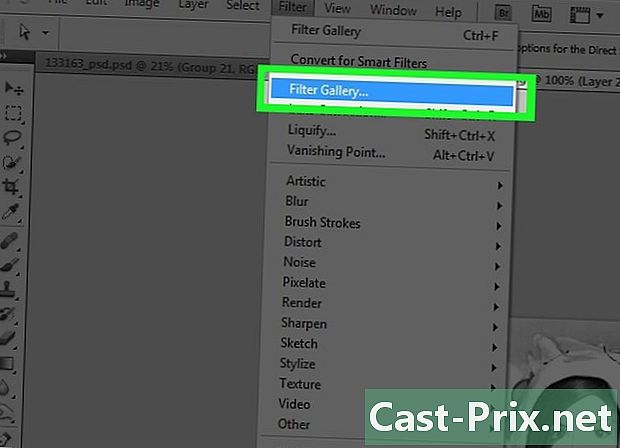
यावर क्लिक करा फिल्टर मेनू बार मध्ये. नंतर फिल्टर गॅलरी क्लिक करा ....- खात्री करा नाही वैशिष्ट्य निवडा फिल्टर गॅलरी च्या ड्रॉप-डाउन मेनूमध्ये प्रथम स्थानावर आहे फिल्टर, अन्यथा आपण नुकतेच वापरलेले फिल्टर पुन्हा लागू होईल फिल्टर गॅलरी ...
-
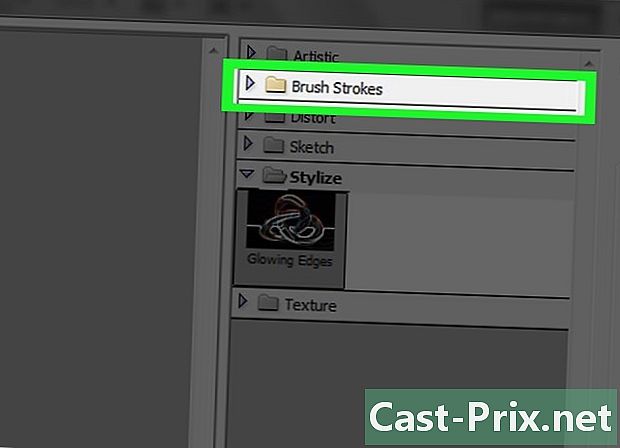
फोल्डर वर क्लिक करा contours. -

यावर क्लिक करा Sumi-ए. -

रूपरेषा सेट करा. ठेवाजाडी 3 पैकी, द दबाव 2 पैकी आणि तीव्रता 2 रोजी. -
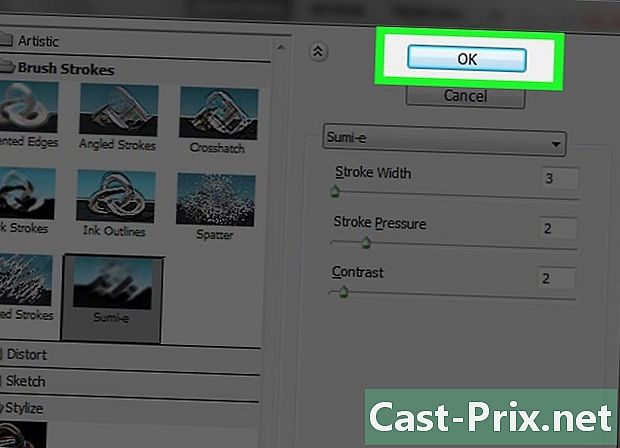
यावर क्लिक करा ओके. -

ड्रॉप-डाउन मेनूवर क्लिक करा सामान्य विभागात स्तर. -

यावर क्लिक करा उत्पादन. -

नंतर क्लिक करा अपारदर्शकता. हे वैशिष्ट्य विभागाच्या सर्वात वर उजवीकडे स्थित आहे स्तर. -
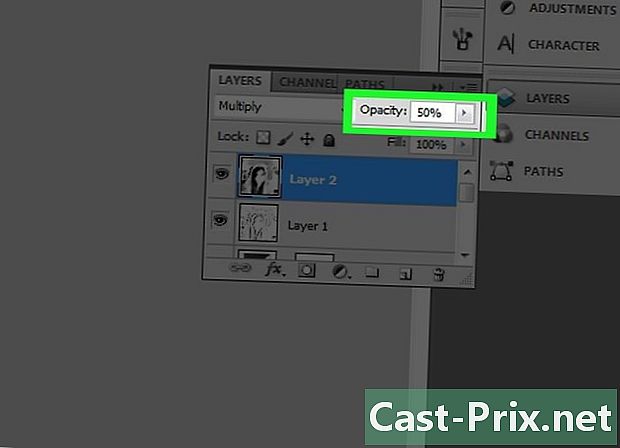
अस्पष्टता 50% वर सेट करा.
भाग 6 एक पेपर इफेक्ट जोडणे
-

यावर क्लिक करा थर मेनू बार मध्ये. -
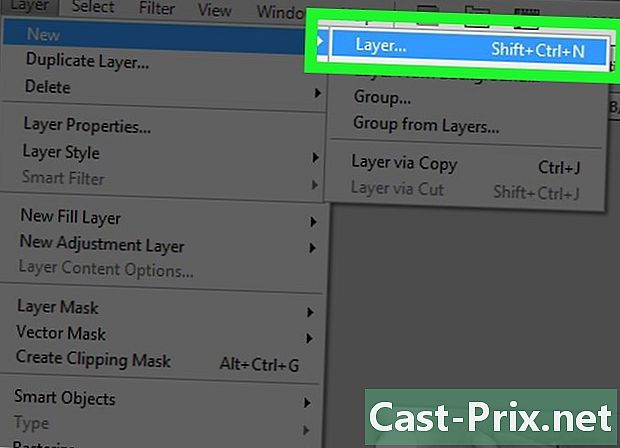
यावर क्लिक करा नवीन ... ड्रॉप-डाउन मेनूमध्ये. मग लेयर वर क्लिक करा .... -

निवडा उत्पादन. ड्रॉप-डाउन मेनूमधून हे वैशिष्ट्य निवडण्याचा आपल्याकडे पर्याय आहे मोड. -

यावर क्लिक करा ओके. -

दाबा Ctrl+परत (पीसी) किंवा ⌘+काढा (मॅक). ही कमांड पांढर्या पार्श्वभूमीच्या रंगाने भरेल. -
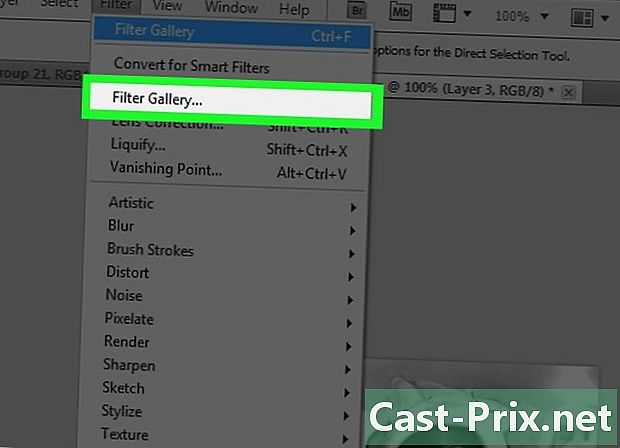
यावर क्लिक करा फिल्टर मेनू बार मध्ये. नंतर फिल्टर गॅलरी निवडा ....- खात्री करा नाही वैशिष्ट्य निवडा फिल्टर गॅलरी च्या ड्रॉप-डाउन मेनूमध्ये प्रथम स्थानावर आहे फिल्टर, अन्यथा आपण नुकतेच वापरलेले फिल्टर पुन्हा लागू होईल फिल्टर गॅलरी ...
-
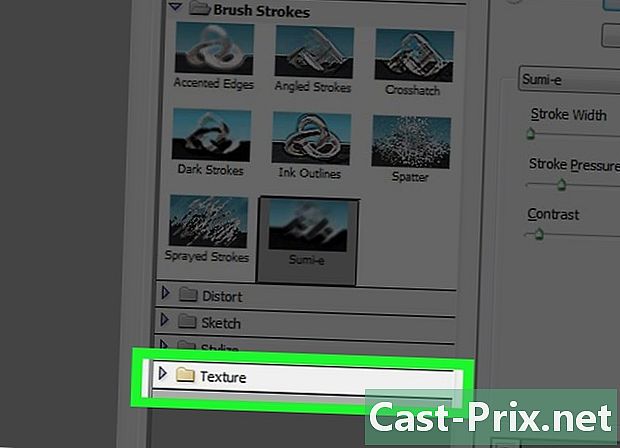
फोल्डर वर क्लिक करा ure. -

यावर क्लिक करा Ure प्लेटिंग. -
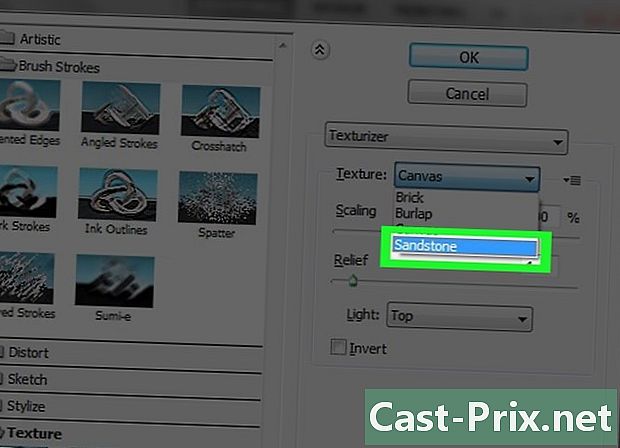
यावर क्लिक करा वाळूचा खडक ड्रॉप-डाउन मेनूमध्ये ure. हा पर्याय विंडोच्या उजवीकडे स्थित आहे. -

पर्याय सेट करा मदत 12 वाजता क्लिक करा ओके. -
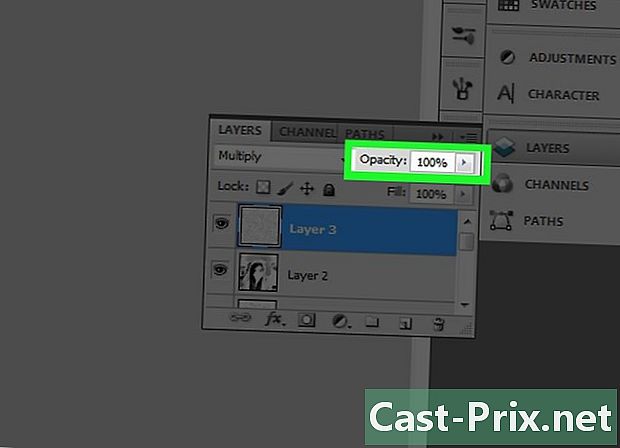
नंतर क्लिक करा अपारदर्शकता. हे वैशिष्ट्य विभागाच्या सर्वात वर उजवीकडे स्थित आहे स्तर. -

अस्पष्टता 40% वर सेट करा. -
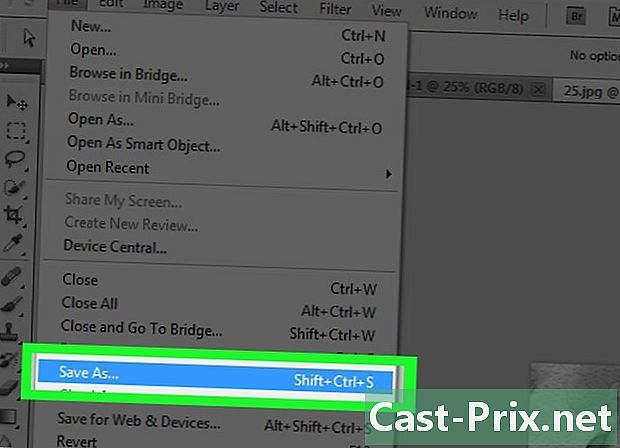
चित्र रेकॉर्ड करा. हे करण्यासाठी क्लिक करा फाइल मेनू बार मध्ये निवडा आणि सिलेक्ट करा म्हणून जतन करा. मग फाईलचे नाव बदला आणि क्लिक करा रेकॉर्ड.